Recension av Kernel Video Repair: Funktioner, fördelar, nackdelar
Du har just spelat in ett perfekt ögonblick: ett barns födelsedag, ett hisnande landskap eller en avgörande affärspresentation. Du rusar till datorn, ivrig att återuppleva minnet, bara för att upptäcka ett förödande fel: Videofilen kan inte spelas upp. Ditt hjärta sjunker. Det perfekta ögonblicket är nu en trasig fil.
Videokorruption är vanligare än de flesta inser. Oavsett om det orsakas av:
• Plötsligt strömavbrott under inspelning
• Avbrutna filöverföringar
• Skada på SD-kortet
• Codecs eller format som inte stöds
...resultatet är detsamma: förlorade minnen, missade deadlines och ett desperat sökande efter en lösning. Det är där videoreparationsverktyg kommer in i bilden, och Reparation av kärnvideo är ett av namnen som ofta dyker upp. Men fungerar det faktiskt? Låt oss utforska mer från följande recension.

- GUIDELISTA
- Del 1. Vad är kärnvideoreparation och hur fungerar det
- Del 2. Reparation av kärnvideo: För- och nackdelar baserat på riktiga användarrecensioner
- Del 3. Är priset värt det?
- Del 4. Alternativ för reparation av kärnvideo
- Del 5. Slutgiltig dom: Är Kernel Video Repair rätt val för dig
- Del 6. Vanliga frågor
Del 1. Vad är kärnvideoreparation och hur fungerar det
Kernel Video Repair presenteras som en skrivbordslösning utformad för att reparera trasiga eller skadade videofiler direkt på Windows 365, 11, 10, 8.1 och äldre versioner, Windows Server 2022, 2019 och äldre versioner. Detta eliminerar behovet av att ladda ner och installera någon programvara, vilket gör att det verkar som ett snabbt och bekvämt alternativ.
Nyckelfunktioner
Den officiella webbplatsen för Kernel Video Repair lyfter ofta fram funktioner som:
• Högkvalitativ reparation: Reparera 4K/8K-videor med bibehållen skärpa, färger och kvalitet.
• Stöd för flera format: Stöder olika populära videoformat som AVI, MOV, MP4 och mer.
• Enkelt gränssnitt: Utformad för nybörjare, med en enkel process för att ladda upp och reparera videor.
Stödda videoformat och korruptionsscenarier
Det är avgörande att förstå omfattningen av Kernel Video Repairs möjligheter. Helst bör det hantera vanliga korruptionsscenarier som:
• Videor som inte spelas upp alls, som till exempel mediaspelaren spelar inte upp video, eller så är skärmen svart.
• Videor med problem med ljud- eller videosynkronisering.
• Videor som uppvisar ryckig uppspelning eller saknar bildrutor.
• Felmeddelanden som uppstår vid försök att öppna videofiler.
Även om webbplatsen kan lista ett flertal format som stöds, kan prestandan i verkligheten variera beroende på hur allvarlig och vilken typ av korruption det är.
En steg-för-steg-guide för att använda kärnvideoreparation
Processen för att använda Kernel innefattar dessa steg:
Lägg till korrupta filer: Klicka på Lägg till knappen eller helt enkelt dra och släpp de skadade videofilerna i programvaran.

Lägg till en exempelreferensfil om du uppmanas att göra det genom att klicka på Lägg till referensfil knapp.

Klick Reparera filer för att starta processen och välj sedan destinationsmappen för att spara de reparerade videorna.
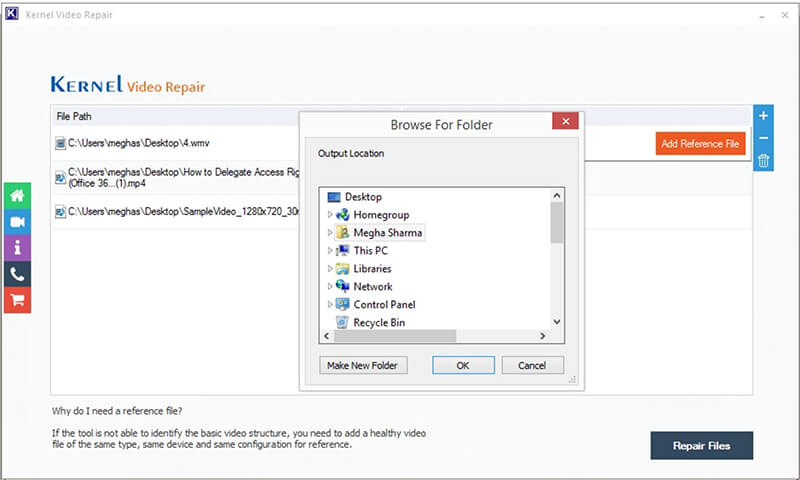
Kärnan visar videoreparationens förlopp i en kö. En status visas när reparationen av dina videofiler är klar.

Det är viktigt att notera att effektiviteten och tillgängligheten för ett förhandsgranskningsalternativ kan variera avsevärt.
Del 2. Reparation av kärnvideo: För- och nackdelar baserat på riktiga användarrecensioner
För att ge ett balanserat perspektiv, låt oss fördjupa oss i fördelarna och nackdelarna som ofta är förknippade med Kernel Video Repair, med hjälp av användarrecensioner och allmänna förväntningar på en sådan tjänst.
Fördelarna: Vad användarna älskar
• Robusta reparationsmöjligheter: Programvaran är mycket effektiv på att reparera en mängd olika problem med videokorruption, inklusive problem med filrubriker, videokodekar och ljud-video-synkronisering. Många användare rapporterar en hög framgångsfrekvens för måttligt skadade filer.
• Stöd för brett format: Kernel Video Repair är känt för sin omfattande kompatibilitet. Det kan hantera populära format som reparera AVI, MP4 och MOV, och är även effektiv med högupplösta videor (4K, 8K, 360-gradersbilder) och filer från olika enheter som systemkameror, drönare och GoPro-kameror.
• Inga begränsningar för filstorlek: En stor fördel med skrivbordsversionen är att den inte har samma filstorleksbegränsningar. Detta är avgörande för användare som arbetar med stora videofiler av hög kvalitet.
• Batchbearbetning: Möjligheten att reparera flera videor samtidigt är en viktig funktion som uppskattas av användare, särskilt de med många skadade filer från en enda händelse.
• Användarvänligt gränssnitt: Trots att det är ett kraftfullt verktyg hyllas programvaran för sin enkla och intuitiva design. Arbetsflödet "lägg till fil" > "reparera" > "spara" gör det enkelt för icke-tekniska användare att navigera i processen.
• Datasekretess och säkerhet: Eftersom dina filer repareras lokalt på din dator finns det inga problem med att ladda upp känsliga eller personliga videor till en extern server. Detta ger en hög nivå av integritet och säkerhet.
Nackdelarna: Vanliga klagomål och begränsningar
• Endast Windows-plattform: Detta är en betydande nackdel för många användare. Skrivbordsprogramvaran är endast tillgängligt för Windows och har ingen inbyggd macOS-version.
• Begränsad gratis provperiod: Den kostnadsfria provversionen är mycket begränsad. Den reparerar och sparar vanligtvis bara en kort del (ofta 30 sekunder eller mindre) av videon, vilket kan vara frustrerande och inte alltid ger en tydlig indikation på om den fullständiga versionen fungerar för just din fil.
• Kan vara dyrt: Den fullständiga licensierade versionen av programvaran anses ofta vara dyr jämfört med vissa konkurrenter. Användare upplever att den höga kostnaden kan vara avskräckande, särskilt när en lyckad reparation inte är garanterad.
• Effektiviteten beror på skadan: Även om den har en hög framgångsfrekvens för många problem, kanske den inte kan åtgärda allvarligt skadade filer, till exempel de som raderades och sedan delvis återställdes.
• Kundsupportproblem: Vissa användarrecensioner nämner brist på responsiv eller effektiv kundsupport, inklusive långsamma svarstider och problem med aktiveringskoder. Detta kan vara ett stort problem för användare som har betalat för programvaran och stöter på problem.
Del 3. Är priset värt det?
Värdet för Kernel Video Repair beror på dess framgångsgrad, kostnaden för tjänsten och vikten av att videon repareras. Du måste väga bekvämligheten mot potentiella begränsningar och prisstrukturer.
Här finns generellt två prisnivåer tillgängliga:
Standardlicens: Det här alternativet kostar vanligtvis runt $49 för en livstidslicens eller $29 för en ettårslicens. Detta gäller för en enanvändarlicens.
Kernel är budgetvänlig, men dess begränsningar i förhandsvisning, plattformsstöd och användargränssnitt kan få användare att vilja ha mer, särskilt om de har att göra med känslomässigt värdefulla eller komplexa videoskador. Dessutom, om du har en budgetplan kan du hitta ett alternativ.
Låt oss gå vidare till nästa del för att lära oss mer information.
Del 4. Alternativ för reparation av kärnvideo
ArkThinker videoreparation är en dedikerad programvara för skrivbordet som är utformad för att effektivt reparera en mängd olika korrupta, trasiga eller skadade videofiler. Den erbjuder en omfattande uppsättning funktioner för att hantera olika problem med videouppspelning.

Jämfört med Kernel Video Repair erbjuder ArkThinker ett billigare abonnemang, prissatt till $12,45 för en månadsabonnemang och $39,92 för en livstidslicens. Dessutom gör det användarvänliga gränssnittet det möjligt för nybörjare att använda verktyget, vilket skiljer sig från det föråldrade gränssnittet hos Kernel Video Repair.
Dessutom är ArkThinker Video Repair kompatibel med Mac-datorer, vilket gör det möjligt för Mac-användare att reparera skadade videofiler när Kernel Video Repair inte fungerar.
Dessutom utmärker sig ArkThinker Video Repair också som ett alternativ till Kernel Video Repair enligt nedan:
• Åtgärdar flera videoproblem: ArkThinker kan åtgärda olika problem som att video inte spelas upp, ljud/video är osynkroniserat, ryckig uppspelning, svart skärm och mer.
• Stöd för brett format: Den stöder ett brett utbud av videoformat, inklusive MP4, MOV, AVI, MKV, FLV, WMV och många andra, vilket säkerställer kompatibilitet med videor från olika kameror, enheter och källor.
• Förhandsgranska innan du sparar: Låter dig förhandsgranska den reparerade videon innan du slutför och sparar den, vilket säkerställer att reparationen uppfyller dina förväntningar.
• Säkert och privat: Som ett skrivbordsprogram finns dina videofiler kvar på din dator under hela reparationsprocessen, vilket garanterar datasekretessen.
Del 5. Slutgiltig dom: Är Kernel Video Repair rätt val för dig
Kernel Video Repair är ett kraftfullt och pålitligt skrivbordsverktyg, men dess värde beror i slutändan på din specifika situation. Det är ett toppval för vissa användare, medan andra kan tycka att dess begränsningar är avgörande.
Välj reparation av kärnvideo om:
• Du är en Windows-användare med en värdefull, skadad video. Om videofilen är oersättlig (t.ex. en bröllopsvideo, ett professionellt projekt eller ett minne man aldrig glömmer) är kostnaden ofta en värd investering. Dess robusta reparationsalgoritmer ger dig en god chans till återställning.
• Du arbetar med stora filer med hög upplösning. Programvarans brist på filstorleksbegränsningar gör den idealisk för proffs eller entusiaster som behöver reparera stora 4K-, 8K- eller drönarbilder.
• Du har en mängd skadade videor att åtgärda. Möjligheten att bearbeta flera filer samtidigt är en stor tidsbesparare och en viktig funktion som motiverar priset för användare med många skadade filer.
Överväg ArkThinker-videoreparation om:
• Du är en Mac-användare. Skrivbordsversionen är exklusivt för Windows. Om du använder en Mac måste du leta efter en annan lösning, som till exempel ArkThinker videoreparation eller ett annat Mac-kompatibelt alternativ.
• Du har en snäv budget och har inte råd med ett betalt verktyg. Även om Kernel Video Repair är mycket effektivt är det en investering. Om du behöver en helt gratis lösning kommer dina alternativ att vara mer begränsade, men fortfarande finnas.
Del 6. Vanliga frågor
Är Kernel Video Repair säkert att använda?
Det finns ingen reklam eller virus när du installerar och använder Kernel Video Repair. Det är alltid lämpligt att läsa deras integritetspolicy noggrant innan du laddar upp några personliga filer. Leta efter recensioner och säkerhetscertifieringar om tillgängliga.
Har Kernel Video Repair en gratisversion?
Många videoreparationsverktyg erbjuder en gratis analys eller en begränsad förhandsvisning av den reparerade videon. Nedladdning av den helt reparerade filen kräver dock vanligtvis betalning. Kolla Kernel Video Repairs webbplats för deras aktuella prisstruktur och eventuella gratis provperioder.
Kommer den reparerade videon att förlora kvalitet?
Båda verktygen syftar till att bevara originalkvaliteten, men ArkThinker tenderar att behålla upplösning och ljudsynkronisering bättre.
Slutsats
När det gäller att reparera skadade videor är den verkliga kostnaden inte bara prislappen, utan det är frustrationen, slöseriet med tid och den känslomässiga belastningen av att förlora oersättliga bilder. Reparation av kärnvideo Det kan tilltala budgetmedvetna användare, men dess begränsningar kan få dem att tvivla på resultaten. För det kan du prova Kernel Video Repair-alternativet, ArkThinker Video Repair. Å andra sidan ger det en smidigare och smartare upplevelse till en lägre kostnad och fungerar även för Mac-användare. Välj den du vill ladda ner gratis och prova den.
Vad tycker du om det här inlägget? Klicka för att betygsätta detta inlägg.
Excellent
Betyg: 4.7 / 5 (baserat på 465 röster)


